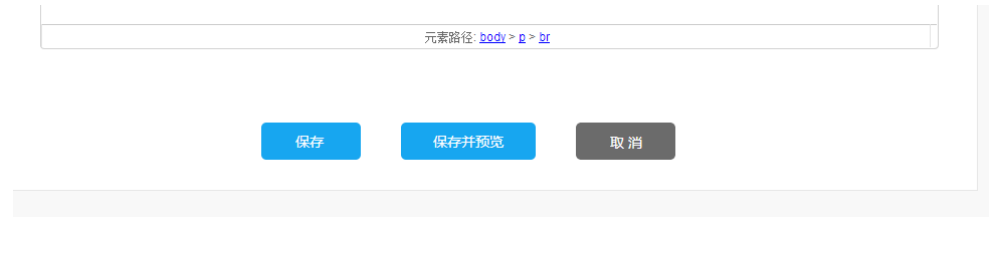店铺管理
店铺设置
一、点击【登录】按钮,登录账号

二、点击右上角的【机构中心】,进入机构中心设置页面
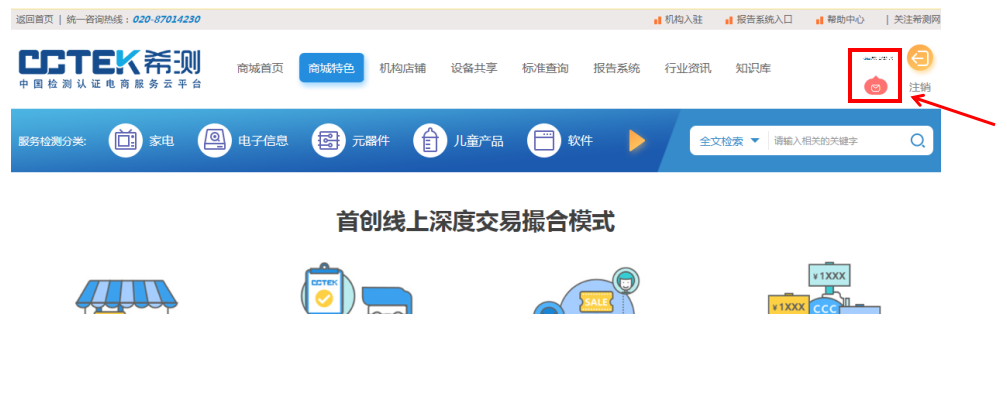
三、点击左侧导航栏【店铺设置】的【模板设置】选择所希望的模板,点击【使用】保存所选择的模板

四、点击左侧导航栏【店铺设置】的【栏目设置】勾选所需要展现的机构信息,如“关于我们”“服务项目”“仪器设备”等:,并点击保存
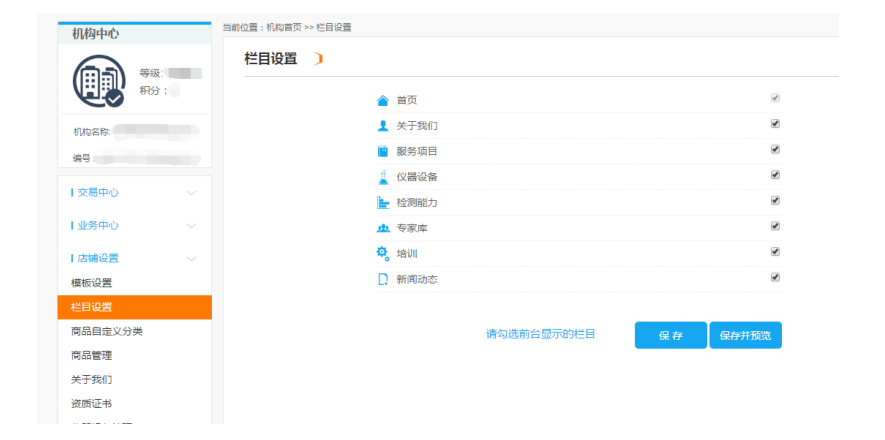
五、点击左侧导航栏【店铺设置】的【商品自定义分类】或【商品管理】,添加/修改机构相应商品服务(详见《建立商品》);
六、点击左侧导航栏【店铺设置】的【关于我们】,添加/修改“公司简介”“联系方式”及上传机构LOGO,并点击【保存】(机构可按照各自需要调整或编辑“公司简介”及“联系方式”);
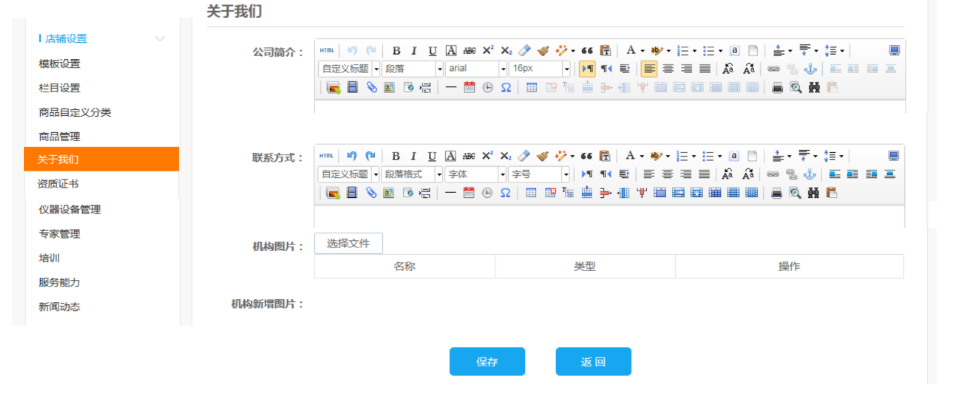
七、点击左侧导航栏【店铺设置】的【资质证书】,点击【添加】上传资质证书图片,点击【删除】去除所选资质证书图片;
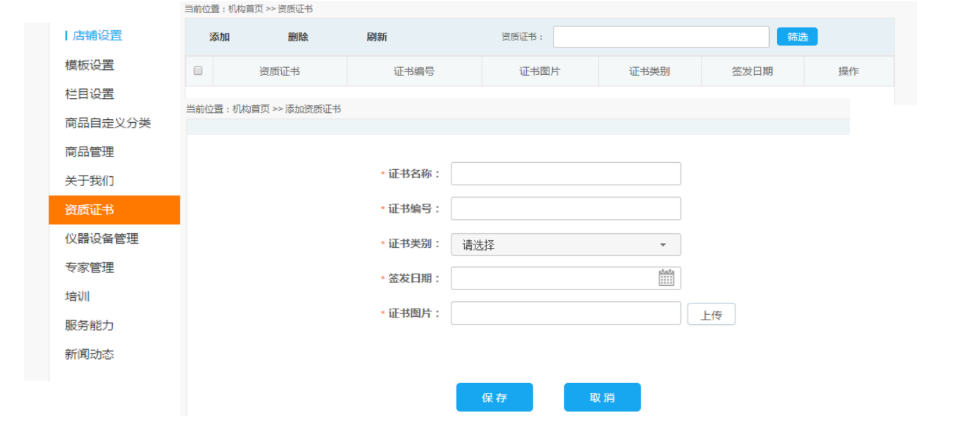
八、点击左侧导航栏【店铺设置】的【仪器设备管理】,点击【添加】上传一起设备相关资料,点击【删除】去除所选仪器信息;
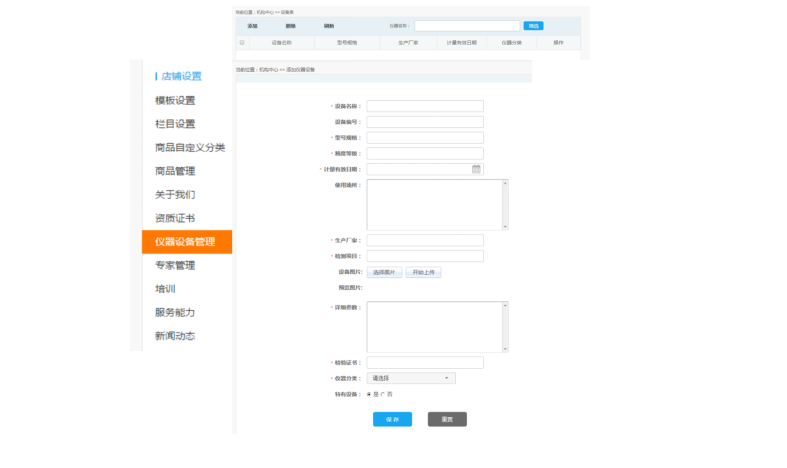
九、点击左侧导航栏【店铺设置】的【专家管理】,点击【添加】并填写相关专家信息上传专家资料,点击【删除】去除所选专家信息;

十、点击左侧导航栏【店铺设置】的【培训】,点击【添加】填写培训或会议信息,点击【删除】去除所选培训或会议;
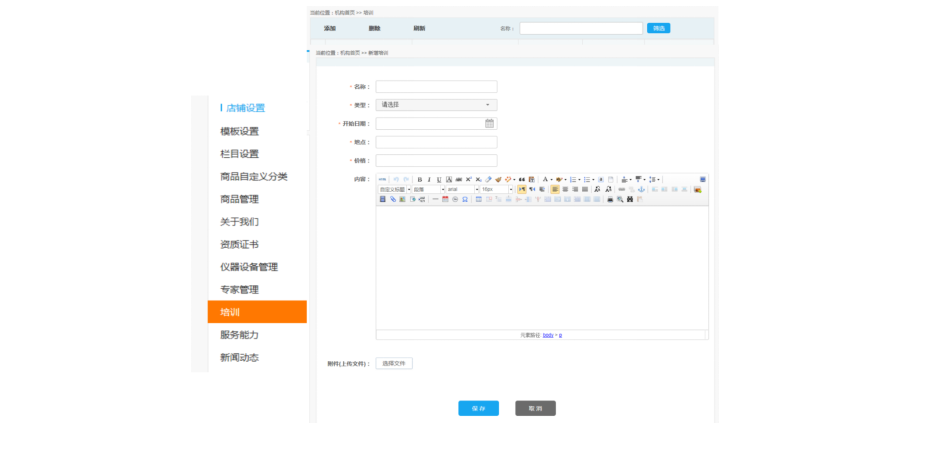
十一、点击左侧导航栏【店铺设置】的【服务能力】,点击【添加】填写机构的检测服务的范围,点击【删除】去除所选服务能力;

建立商品
一、点击【登录】按钮,登录账号
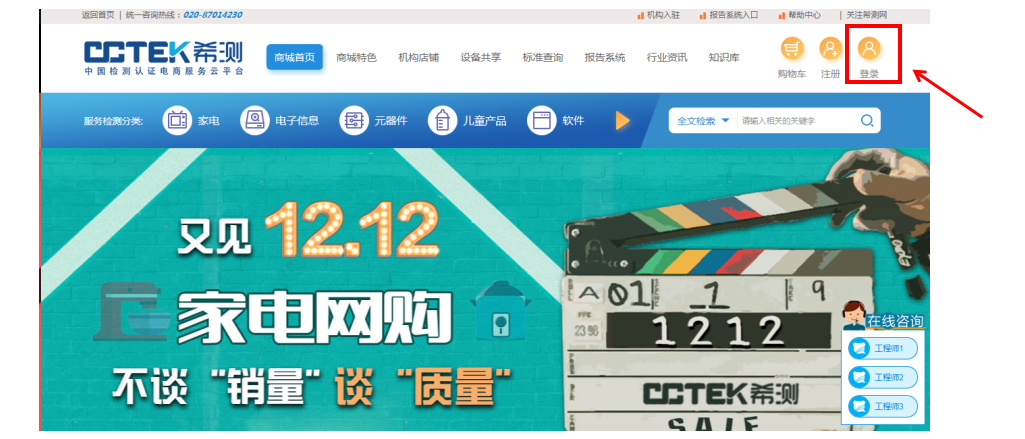
二、点击右上角的图标,进入【机构中心】设置页面
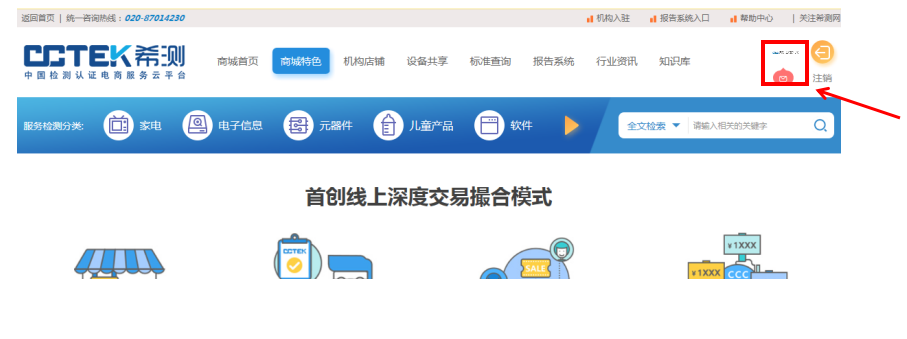
三、展开左侧【店铺设置】下拉列表框后,点击【商品管理】,点击【添加】
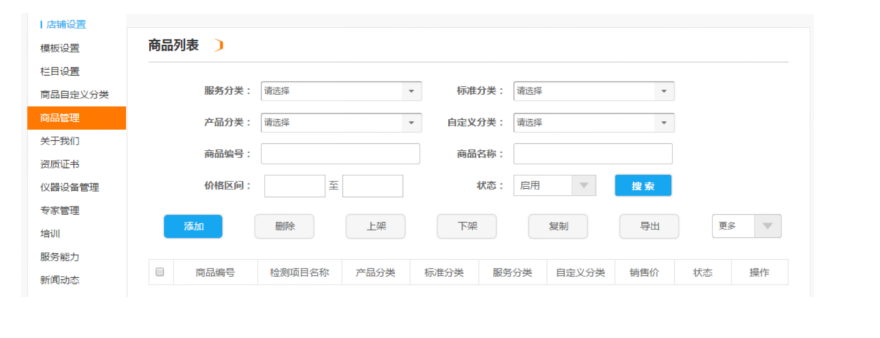
四、点击【基本】下方的【选择商品模型】出现商品模型对话框,通过方式1或者方式2查找需要的商品模型:
方式1 通过产品,检测服务和标准三个维度挑选商品,例如商品“电视机中国安全检测”,可以通过商品的这三个维度得知,“电视机”属于“电子信息”这个大类,由此可以得到检测服务和标准的分类,可以进行“产品分类à电子信息”,“服务分类à安全”“标准分类à中国国家标准”三个维度筛选后得到商品模型列表中挑选出“电视机中国安全检测”。
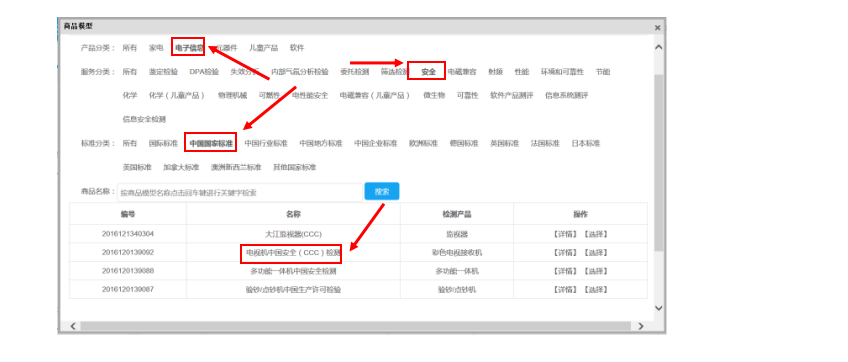
方式2 在商品名称搜索框中写入“电视机”,然后通过有关电视机的商品列表选择出“电视机中国安全检测”

五、找到需要的商品模型,点击【选择】, 如下图

六、输入销售价格,也可选择价格面议或价格区间两种定价方式,点击【删除】,可以删减商品的检测服务
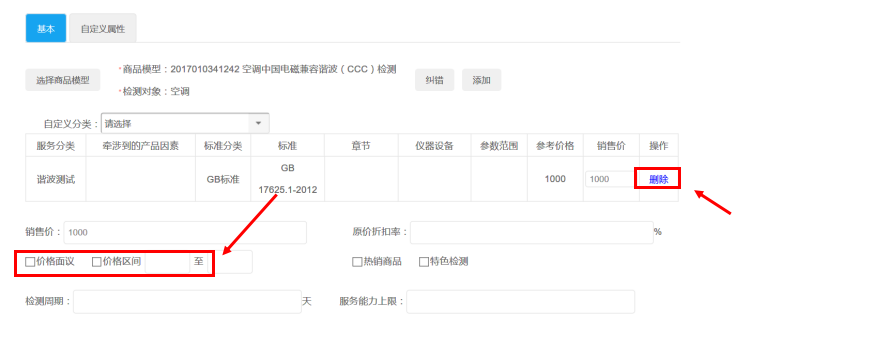
七、在空白框中设置商品的价格、折扣率、检测周期等信息,如下图

八、在展示图片栏,可以设置商品图片,在高端仪器栏,可以添加本商品检测需要用到的仪器设备,在检测人员及能力栏,可以选择本商品负责的专家,如下图

九、在服务描述栏中,可以文字描述商品检测服务相关的内容,如下图
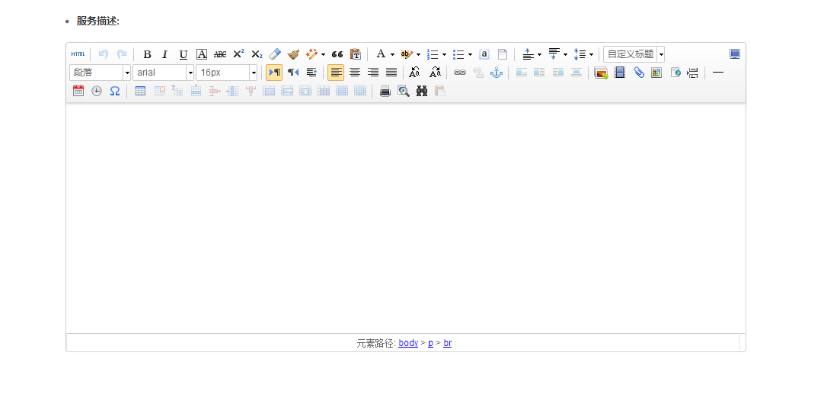
十、设置完成之后,可以点击【保存】或【保存并预览】,放弃本次商品模型编辑点击【取消】,如下图,建立商品流程结束。